Как можно изменить цвет волос на своей фотографии
Содержание статьи
Онлайн подобрать цвет волос по фото: 8 приложений
Сегодня приложения для смартфона позволяют с легкостью подобрать цвет волос по фото онлайн и без помощи стилиста, а также определиться с новым образом. Понадобится всего несколько минут, чтобы узнать, подойдут ли вам длинные волосы или наоборот, короткие стрижки.
Желание перемен часто приводит нас в парикмахерские и профессиональные салоны. Однако, не всегда получается объяснить мастеру своё видение нового стиля, поэтому результат эксперимента может быть неожиданным и не всегда успешным.
К счастью, простые и гениальные приложения для смартфона помогут вам решить эту проблему.
Хотите знать, какая именно прическа вам подойдет? Видите себя с роскошными светлыми локонами или в тёмном цвете? Для таких задач существует целая категория мобильных программ, позволяющих вам увидеть себя по-новому еще до посещения салона красоты.
Все приложения работают по единому алгоритму: вы загружаете свою фотографию, выбираете нужный цвет и ждете, пока ваши волосы окрасятся в новый оттенок.
Teleport
Teleport — это приложение, которое всего за один год существования стало настоящим хитом Интернета. Благодаря искусственному интеллекту Teleport позволяет максимально реалистично заменить цвет волос на любой фотографии.
Рекомендуем сразу создавать коллажи с разными цветами волос. С их помощью вы сможете лучше понять, какой вариант прически подходит больше.
Функции:
- Помимо выбора из более 50-ти цветов у пользователей есть возможность настроить насыщенность краски;
- Есть встроенные фильтры, с помощью которых можно сделать селфи, готовое для публикации в социальные сети;
- Изменение цвета кожи;
- Изменение фона фотографии.
Пример создания коллажа в Teleport:
Скачать на Android
Скачать на iOS
Двигаемся дальше!
Hair Color Studio
Приложение Hair Color Studio очень популярно среди женской аудитории, но и для парней оно будет очень интересным. Программа может изменить цвет ваших волос на фотографии в считанные секунды.
В меню программы есть 20 оттенков, а также функция настройки блеска. Если вы запланировали поход в парикмахерскую, чтобы радикально изменить имидж, теперь вам не нужно долго размышлять над возможным новым цветом.
Для многих Hair Color Studio станет незаменимым помощником для создания идеальных селфи. Преображение фотографии получается настолько качественным, что результат невозможно отличить от реальной жизни. Все поверят, что вы по-настоящему изменили имидж!
Кроме того, приложение является полноценным графическим редактором. С его помощью можно дополнить свое селфи аксессуарами: очки, серьги, ожерелья, макияж (более 100 аксессуаров и предметов макияжа).
Поговорим о плюсах и минусах приложения:
Позитив:
- Простой и удобный интерфейс. Обработка снимка займет всего несколько минут;Автоматическое изменение цвета волос. Пользователю не нужно окрашивать прическу кистями. Программа все сделает за вас;
- Кроссплатформенность. Программа доступна на всех мобильных ОС.
Негатив:
- Нет возможности изменять длину волос.
Совет! Важно выбирать фото, на котором вы изображены крупным планом. Так программа сможет точнее распознать волосы. После изменения их цвета вы сможете вручную добавить блики или настроить оттенок.
Скачать на Android
Скачать на iOS
Hair Color Booth
Hair Color Booth — это новый фоторедактор для iOS, который способен кардинально изменить вашу внешность.
С помощью этой программы вы можете создать самые неожиданные снимки. К примеру, покрасить волосы в стиле панк, в розовый, голубой или сделать сразу несколько разноцветных прядей.
Главной особенностью Hair Color Booth является возможность изменения объёма и длины волос. Попробуйте разные варианты причёсок и их цвета: от прямых и тонких укладок до пышных прядей. Удивите друзей и создайте свой незабываемый образ.
Функции:
- Реалистичная окраска волос за секунду;
- Масштабируемое управление для коррекции результата.
- Огромная гамма оттенков;
- Контроль насыщенности цвета, включая параметры сглаживания и прозрачности.
Скачать на iOS
Beautify Plus
Принцип работы Beautify Plus аналогичен к предыдущей программе, с той лишь разницей, что в этом приложении можно не только изменить цвет волос, но и оттенок глаз, а также устранить дефекты с помощью «умных» инструментов ретуши .
Покрасьте волосы в цвет, о котором вы давно мечтали, измените цвет глаз, сделайте кожу гладкой и чистой. Beautify позволяет получить селфи, которое станет хитом Инстаграма!
Особенности:
- 66 видов контактных линз;
- Изменение формы и размера глаз;
- Очищение лица от дефектов;
- Огромный выбор оттенков волос.
Скачать на iOS
Hairstyle Magic Mirror
Приложение Magic Mirror — это универсальный и простой в использовании инструмент для выбора новой прически и цвета волос. Достаточно загрузить в программу ваш снимок из галереи или сразу сделать селфи с помощью встроенного меню камеры.
В главном окне вы найдете большой выбор цветовой палитры. Уникальность этого приложения заключается в том, что его разработчики создали отдельную библиотеку с готовыми мужскими прическами, которые можно легко применить к фотографии.
Кроме того, многие используют Magic Mirror просто для развлечения с друзьями — размещайте экспериментальные снимки и записывайте видеоролики в совершенно новом для вас стиле.
Позитив:
- Простой интерфейс;
- Много разных причесок для мужчин и женщин;
- Больше 50-ти готовых цветов волос и возможность создать собственный оттенок.
Негатив:
- Для изменения причёски лучше выбирать фотографии, сделанные крупным планом и на одноцветном фоне.
Скачать на Android
Скачать на iOS
Insta Hair Style Salon
Insta Hair Style Salon — это настоящая виртуальная студия для изменения внешности и создания уникальных портретов для Инстаграма. Если вы хотите узнать, какая стрижка соответствует форме вашего лица, выбрать необычный и яркий цвет прически, или просто ищите новые стильные решения, эта программа создана специально для вас.
С помощью Insta Hair Style Salon вы можете в любой момент перекрасить волосы в новый оттенок, а также подобрать модную стрижку. Просто сделайте селфи или загрузите свою фотографию с телефона и выберите любую из 150 различных причесок.
Программа имеет массу интересных функций как для девушек, так и для парней. Вы можете подобрать реалистичные аксессуары, сделать волосы ярче, осветлить кожу, поменять цвет фона и многое другое. В результате, получаются очень профессиональные и уникальные фотографии.
Кроме того, вы можете получить много полезных советов о волосах, рекомендации по выбору правильной причёски для вашего типажа. Результат редактирования сохраняется в галерее или можно сразу отправить снимок в социальную сеть.
Скачать на iOS
Ultimate Hairstyle Try On
Мечтаете о прическе, как у любимой знаменитости?
Тогда советуем поработать с приложением Ultimate Hairstyle Try On. С его помощью вы сможете не только перекрасить волосы, но и примерить любую модную прическу из каталога или снимка в интернете.
Из-за особенностей редактирования фото эта программа не подойдет для создания реалистичных селфи. Её цель — примерить на вас стиль голливудских звезд. Библиотека приложения ежедневно пополняется трендовыми обложками мировых журналов, а также селфи популярных людей.
Достаточно выбрать понравившееся фото с прической, загрузить в Ultimate Hairstyle Try On свое фото и дождаться преобразования. В меню есть масса дополнительных эффектов:
- Применение завивки или выпрямителя для волос;
- Изменение насыщенности выбранного оттенка;
- Регулирование длины волос;
- Поворот прически для более точного результата;
- Добавление аксессуаров;
- Нанесение виртуального макияжа.
Также доступна возможность сравнения изображений «До» и «После», а также опция переключения между двумя этими режимами. Приложение позволяет пополнять базу причесок и цветов через Интернет, что дает вам возможность загружать и примерять самые актуальные звездные образы.
Скачать Ultimate Hairstyle Try On
И последнее приложение в нашем Топе.
InStyle Hairstyle
InStyle Hairstyle — это еще одна полезная программа для вашей трансформации. Приложение разработано для того, чтобы каждый смог поэкспериментировать со своей внешностью еще до похода к мастеру.
InStyle сопоставляет ваш снимок и снимок выбранной вами знаменитости. В результате меняется оттенок ваших глаз, форма прически и её цвет. В отличии рассмотренных ранее программ, здесь после редактирования остается только лицо. Поэтому картинку вряд ли удастся использовать в социальных сетях.
instyle hairstyle try on app Wonderfully instyle hairstyle try on HairStyles
К сожалению, у приложения есть один, но очень существенный недостаток, который касается отсутствия выбора формы лица. Но вы, наверняка, будете удивлены огромным разнообразием причесок и трендовых оттенков волос.
Совет! После достижения результата, который вам понравился, можно показать снимок парикмахеру и колористу. Это поможет вам добиться красивого образа не только в приложении, но и в реальности.
Скачать на iOS
Источник
Источник
Как изменить цвет волос на фото
Изменение цвета волос за 5 минут: видеоурок
Посмотрите короткий видеоурок, чтобы узнать как изменить цвет волос на фото:
Текстовая пошаговая инструкция
Подберите снимок
Чтобы поменять цвет волос на фото так, чтобы новый имидж смотрелся естественно, нужно правильно подобрать изображение. Необязательно делать фотографию на профи технику, подойдет даже селфи со смартфона. Главное, чтобы снимок, который будете обрабатывать в программе для редактирования фото, отвечал следующим требованиям:
- Волосы должны быть хорошо видны — никаких посторонних объектов и аксессуаров, мешающих окрашиванию.
- Подбирайте фото без фильтров и следов тонирования.
- Не должно присутствовать сильных бликов или теней.
- Пряди не должны падать на лицо.

На фото не должно быть предметов в области лица, бликов или фильтров
В любом случае программа, изменяющая цвет волос, позволит вам обработать фотоснимок, даже если на нем присутствует что-то из вышеперечисленного. Однако это отнимет много времени, а результат будет выглядеть неестественно. Также постарайтесь подобрать портрет, на котором у модели аккуратная прическа и волосы не разлетаются по ветру. В этом случае вам придется отдельно обрабатывать каждую прядь, что значительно усложнит работу.
Установите редактор фото
Нашли идеальное изображение? Осталось установить приложение, в котором можно изменить цвет волос легко и быстро. В интернете можно найти множество решений этой задачи.
- Онлайн-сервисы
Плюс такого способа в том, что тут не требуется тратить время на установку ПО. Однако обычно такие продвинутые функции, как смена цвета, доступна только после оплаты.
- Приложения для смартфонов
Отличный вариант, если вы хотите обработать фото «на ходу». Однако на экране телефона сложно настроить окрашивание так, чтобы оно смотрелось естественно.
- Профессиональное ПО
Обычно на вопрос, в какой программе поменять цвет волос, предлагают сложный в освоении софт вроде Photoshop или Carel. Продвинутые редакторы для ретушеров способны практически на все. Однако цена кусается: Corel стоит $70, а Photoshop требует ежемесячной оплаты. К тому же, чтобы освоить их функционал, придется потратить много времени.
- Простые бесплатные решения вроде Paint
Недостаточно мощные для подобной цели. Если вы будете обрабатывать пряди, к примеру, Paint, фотография в итоге будет выглядеть, как плохо раскрашенная картинка.
Как видите, реальная программа, позволяющая изменить цвет волос без затруднений — довольно редкое явление. Если вы ищете софт, который совместит в себе простоту и функционал профессиональных ПО, установите ФотоМАСТЕР. Он прост в освоении, но в нем есть все необходимые инструменты для продвинутой обработки.

Главное окно редактора ФотоМАСТЕР
Для начала скачайте фоторедактор и установите его на ПК. Потом откройте софт и подгрузите подходящий снимок кнопкой «Открыть фото». Теперь можно приступать к работе.
Измените цвет волос
Откройте раздел «Ретушь». В нем содержится большая коллекция инструментов для создания эффектных пейзажных фото и портретов. Вам нужен инструмент «Корректор». Он поможет обработать отдельный участок снимка, указывая область с точностью до пикселя. Так программа может изменить цвет волос, не затрагивая остальные части фотографии.
Выберите эту опцию и отрегулируйте размер и прозрачность. Для обработки большой области установите жесткую крупную кисть, а для мелких прядок — маленькую и более прозрачную.
Зажмите левую кнопку мыши и закрасьте кистью всю обрабатываемую поверхность. Это довольно длительный процесс, но от результата зависит, насколько естественно будет смотреться новый оттенок. Старайтесь не выходить за границы и не пропускать участки. Так вы указываете программе, где поменять цвет волос на фото, а где — оставить, как прежде.

Закрасьте участок для обработки
После того, как слой-маска будет создана, в правой колонке кликните «Тонирование». Нажмите на палитру цветов и подберите оттенок. Желательно выбирать естественные тона, но вы можете проявить креатив и перекраситься в розовый, фиолетовый или зеленый. Подобные смелые цветовые решения популярны в соцсетях, так что не бойтесь экспериментировать.

Подберите цвет из палитры
Настройте силу окрашивания и выберите режим смешивания. По умолчанию используется вариант «Перекрытие». Это наиболее оптимальный способ, так приложение может поменять цвет волос, сохраняя баланс между темными и светлыми участками.
- Перекрашиваемся в брюнетку
Если вы хотите сделать волосы более темными, выберите в палитре черный оттенок и установите режим смешивания «Мягкий свет». Отрегулируйте силу окрашивания.

Отрегулируйте насыщенность окрашивания
Для более выраженного эффекта откройте вкладку «Основные» и установите пункт «Насыщенность» на самое низкое значение. Можете также поэкспериментировать с параметрами температуры и экспозиции.
- Перекрашиваемся в блондинку
ФотоМАСТЕР — программа, где можно поменять цвет волос даже на противоположный. К примеру, вы можете превратиться из жгучей брюнетки в яркую блондинку. Для этого подберите подходящий светлый оттенок и установите режим смешивания «Осветление основы».

Осветлите пряди с помощью режима «Осветление основы»
Постарайтесь добиться максимальной естественности, чтобы новый тон не выглядел маской. Если вам кажется, что на снимке нарушен цветовой баланс, вернитесь во вкладку «Основные» и отрегулируйте пункты «Светлые» и «Темные».
- Проявляем креатив
Хотите кардинально сменить образ? Фоторедактор позволяет изменить цвет волос на фиолетовый, розовый, красный и прочие оттенки тона двумя способами. Первый — выберите яркий тон в палитре и путем подбора установите подходящий режим смешивания. Второй — оставьте нейтральный цвет и перейдите во вкладку «Основные». Найдите пункт «Оттенок» и двигайте ползунок, пока не добьетесь нужного результата.

Перекрасьтесь в яркий цвет, подобрав оттенок во вкладке «Основные»
- Перекрашиваемся в каштановый цвет
Обнулите параметры во вкладке «Основные» и вернитесь в «Тонирование». Раскройте палитру и выберите шоколадный оттенок. Оставьте смешивание по умолчанию и подберите оптимальные настройки силы окрашивания.

Выберите шоколадный цвет и режим по умолчанию для теплого оттенка
Улучшите снимок (по желанию)
ФотоМАСТЕР — не просто программа, в которой можно поменять цвет волос. Фоторедактор предлагает пользователям большое количество функций для обработки. Самый быстрый способ улучшить снимок — воспользоваться эффектами. Они находятся в соответствующей вкладке. Здесь можно применить быстрые улучшения, тонировать снимок, создать винтажную карточку и наложить фильтры в стиле пленочной фотокамеры.

Примените фильтры из встроенной коллекции
Автоматически исправить освещение и создать атмосферный снимок можно в разделе «Инструменты». Откройте «3D Lut — коррекция света» и выберите понравившийся фильтр.

Создайте атмосферное фото с помощью светофильтров
На портрете заметны косметические дефекты или вы хотите избавиться от каких-то недостатков в лице или фигуре? Все необходимые опции вы найдете во вкладке «Ретушь». Вручную обработайте фото или применяйте автоматические пресеты при помощи инструмента «Идеальный портрет». Меняйте овал, форму подбородка и носа, полноту губ и высоту лба функцией «Пластика лица». Удлиняйте ноги, настраивайте стройность и объем и корректируйте формы тела опцией «Пластика фигуры».

ФотоМАСТЕР позволяет менять любые аспекты фото
Сохраните результат
Итак, мы рассказали, как пользоваться программой, чтобы поменять цвет волос. Осталось сохранить фотографию с вашим новым имиджем. Для быстрого экспорта нажмите кнопку «Сохранить» в верхней панели или в главном меню. Укажите имя, папку и выберите формат. При сохранении снимка как картинку JPEG вы сможете настроить уровень сжатия.
Для печати карточки выберите соответствующую кнопку вверху справа. Подберите размер бумаги, установите разрешение, количество копий и рамку вокруг снимка.

Распечатайте результат
Как видите, весь процесс отнимает совсем немного времени. Не нужно разбираться в сложных параметрах, настраивать кривые и создавать множество слоев. ФотоМАСТЕР — лучший ответ на вопрос, в какой программе можно изменить цвет волос легко и быстро. Скачивайте редактор, создавайте креативные и эффектные снимки и удивляйте подписчиков.
Источник
Изменить цвет волос на фото онлайн – 4 сервиса
Когда хочется чего-то новенького в своей внешности, изменение цвета волос онлайн — это самый безопасный шаг на пути к трансформации облика. Во-первых, если вы загоритесь идеей перекрасить волосы по-настоящему, программа поможет подобрать вам идеальный цвет. Во-вторых, если новшеств хочется, а прическу менять желания нет, новый образ порадует вас просто на фотоснимках, которыми вы сможете поделиться в сети. Рассмотрим 3 редактора, при помощи которых вы сможете изменить цвет волос на фото онлайн без предварительного скачивания и установки софта на свой компьютер.
Альтернатива: фоторедактор PhotoDiva
В качестве возможного варианта выбора хотим предложить вашему вниманию программу с расширенным функционалом. В PhotoDiva вы сможете не только поменять цвет волос, но и нанести макияж, изменить лицо через пластику, заменить фон и преобразить снимок при помощи коллекции встроенных фильтров.
Во вкладке «Ретушь» следует выбрать опцию «Цвет волос».
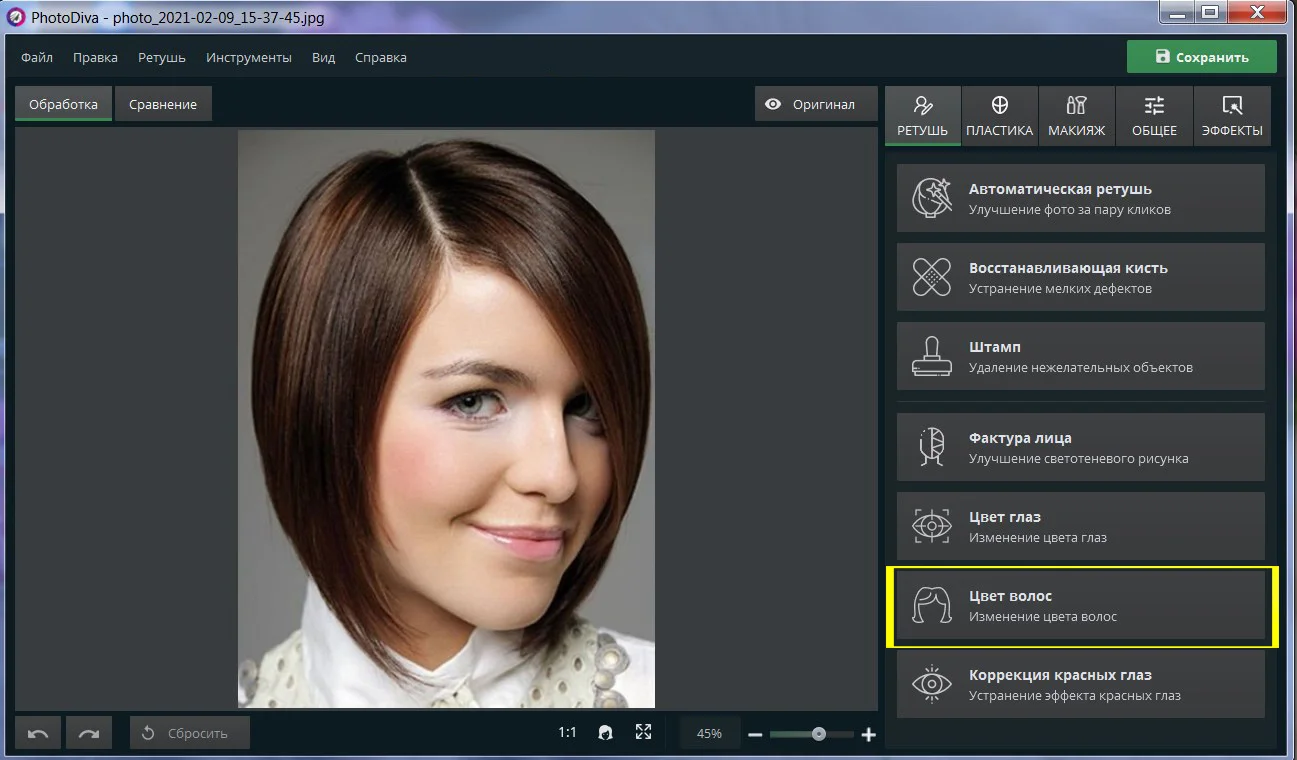
Интерфейс PhotoDiva
В фоторедакторе откроется меню для ручной настройки цветозамены. Настройте размер кисти и выберите приглянувшийся цвет из палитры. Расширить спектр оттенков можно при помощи цветового круга.
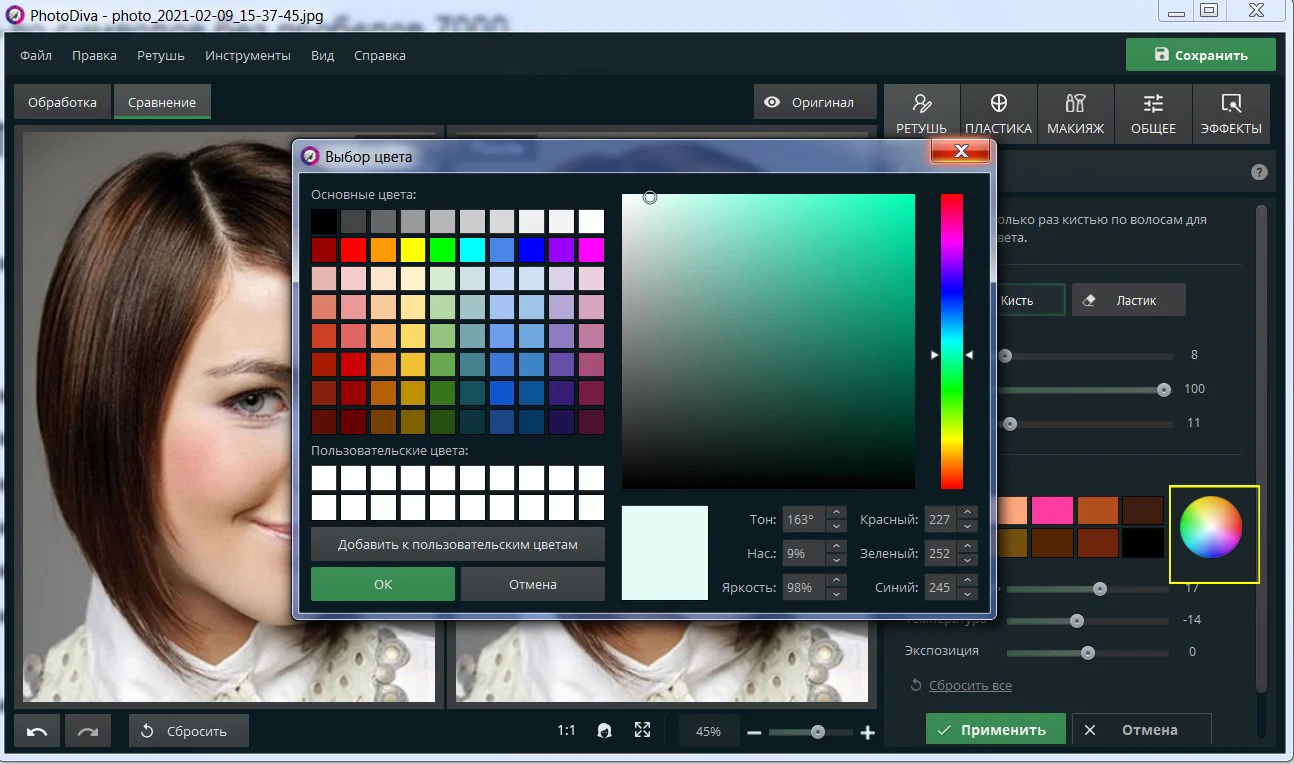
Выберите цвет
После того, как нужные области будут обработаны, ластиком сотрите краску, вылезшую за контур. При работе с кончиками волос и отдельными прядями (пробор, линия волос, приближающаяся к абрису лица) ослабляйте силу интенсивности кисти — это поможет более естественно обработать проблемные области. Точно также используйте ластик — так, постепенной деградацией цвета вы добьетесь натуральности, и неаккуратные штрихи не будут видны на одежде, щеках и фоне. Особенно это правило применимо в том случае, если у вас короткая стрижка со множеством отдельно торчащих волосков.
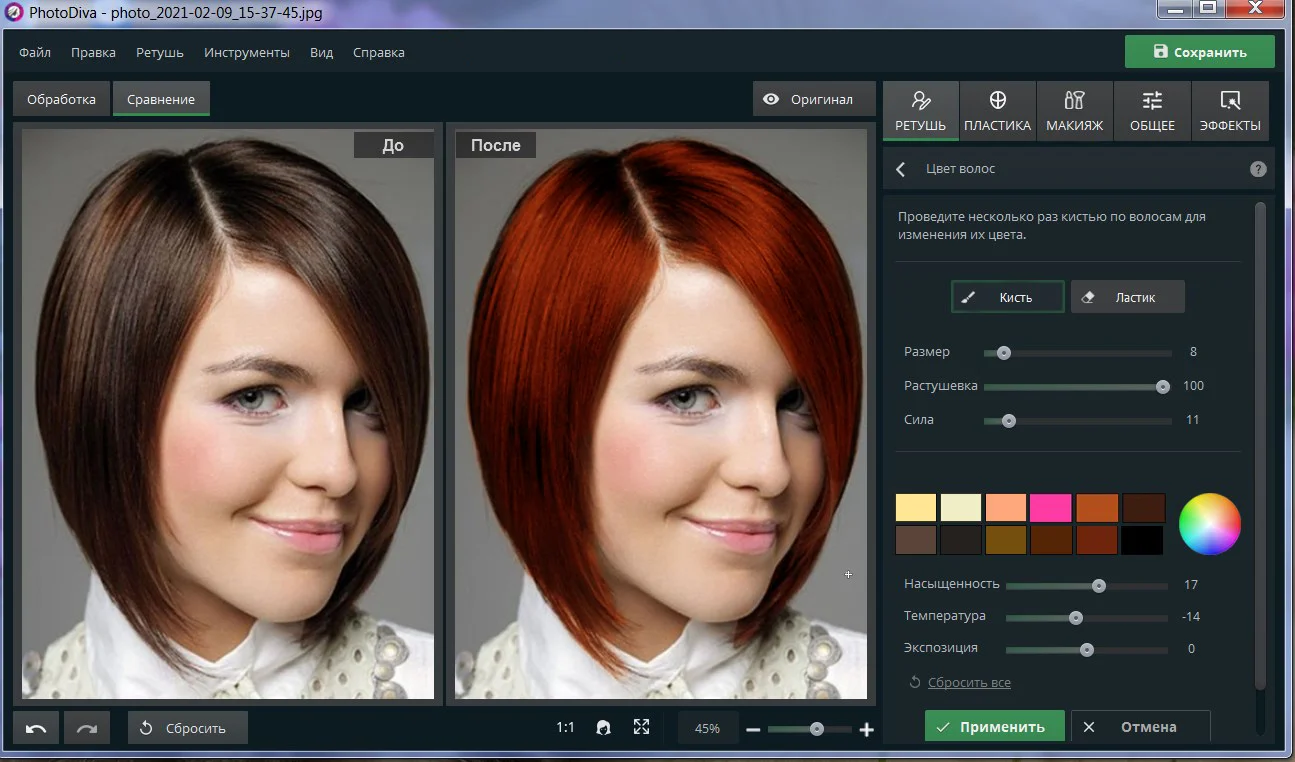
Готовый результат
После того, как работа будет завершена, вы вольны «поиграть» с насыщенностью и температурным режимом, используя соответствующие ползунки. PhotoDiva можно скачать и установить бесплатно на ПК. Ее поддерживают Windows 10, 8, 7, Vista, XP.
4 лучших программы для подбора цвета волос онлайн
Наиболее популярными считаются следующие сервисы:
- Matrix;
- Garnier;
- iPissy.
Они просты, удобны, не требуют много времени на освоение, а главное — их не нужно устанавливать на компьютер. По своей фотографии вы подберете тот результат, который подходит именно вам и будет радовать глаз. Так что вы, возможно, захотите уже реальных изменений, а не виртуальных.
Рассмотрим каждый редактор в отдельности.
Matrix
Первый анализируемый сервис — Matrix 3D Virtual Hair Color Try On. Компания Matrix специализируется на выпуске краски, так что после подбора оттенка, вы сможете сразу купить его в каком-нибудь магазине.
На первом этапе вам необходимо сделать свой снимок при помощи веб-камеры, либо загрузить уже готовый. Затем выберите цветовую палитру: она многообразна и включает в себя самые смелые виртуальные краски. Вы можете сделать окрашивание волос розовым, зеленым, фиолетовым, красным цветом и даже светящимся неоновым. После выбора цветовой семьи, вам необходимо будет определиться с конкретным оттенком. Программа меняет цвет автоматически за секунду. После результат можно сохранить на ПК или поделиться им в соцсетях: Facebook, Pinterest, .
Рассмотрим инструкцию по пользованию компьютерным онлайн-редактором:
1. «Live camera» необходима, если вы хотите сделать снимок с вебки. «Upload Photo» позволит загрузить уже имеющуюся фотографию.
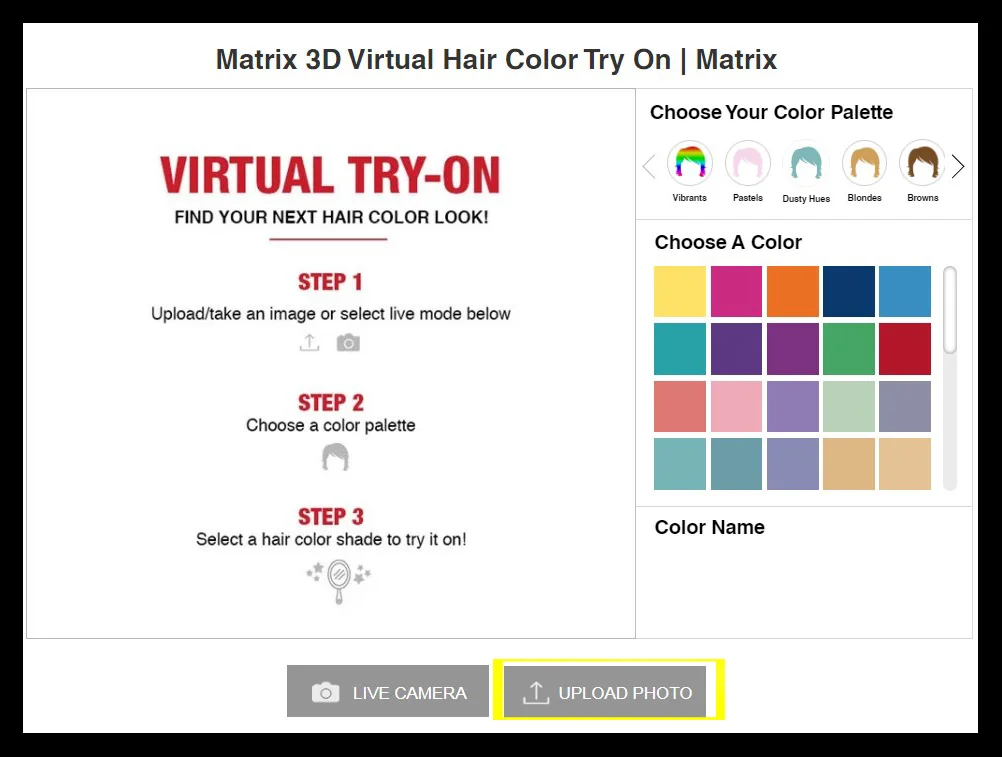
Загрузите фото
2. Дайте согласие на обработку снимков или использование камеры.
3. В правом верхнем углу найдите необходимую цветовую семью, затем сузьте выбор до конкретного, подходящего вам оттенка.
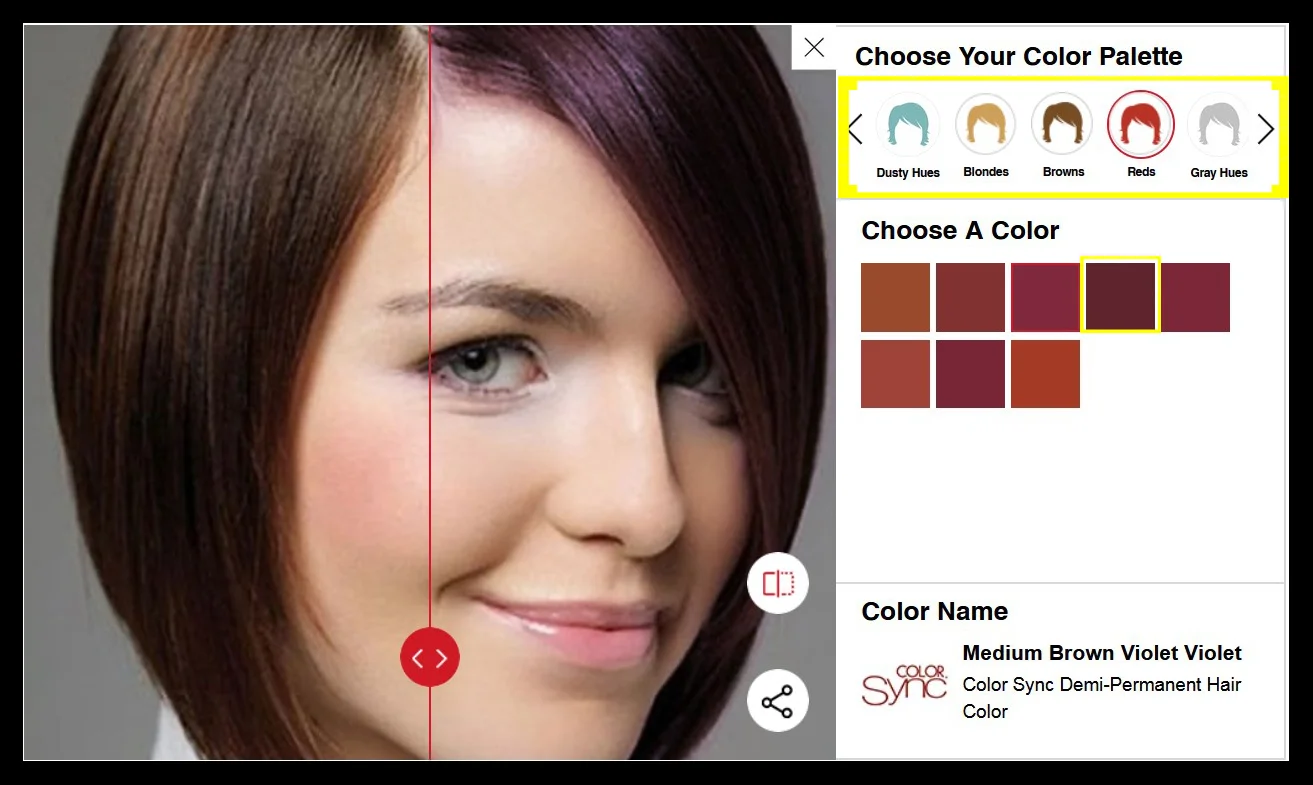
Выберите цвет
4. Один клик мыши и заливка преобразит картинку мгновенно. Проблемные области с торчащими волосками прорабатываются аккуратно: краска не выходит за контур.
5. Чтобы подставить другое фото, нажмите на крестик в правом верхнем углу экрана.
6. Для сохранения результата используйте иконку справа внизу. Также вы можете поделиться итоговой работой в одной из популярных американских соцсетей.
К преимуществам данного онлайн-сервиса можно отнести:
- Отсутствие регистрации на сайте.
- Полную автоматизация процесса, исключающую кропотливую закраску волос вручную.
- Возможность сделать снимок в настоящем времени.
- Богатую палитру оттенков.
Минусы:
- Отсутствие русскоязычного интерфейса.
Makeover
Ещё один онлайн-сервис, расположенный на сайте, посвященном моде и красоте. Здесь можно загрузить свою фотографию или использовать готовые изображения моделей, близких вам по внешности. Сервис позволяет наложить макияж, примерить причёску одной из голливудских звёзд, а потом перекрасить её в выбранный цвет.
Пошаговая инструкция по работе в Makeover:
1. Добавьте свою фотографию.
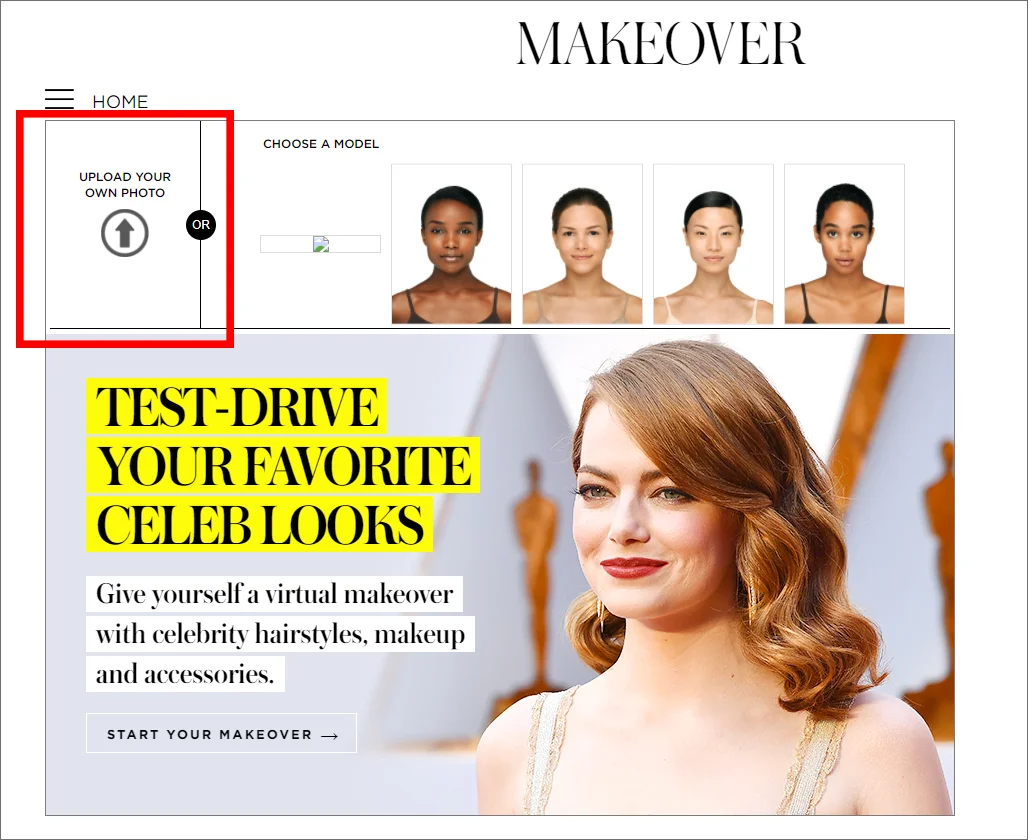
Загрузите снимок
2. Кадрируйте снимок, чтобы лицо было по центру. Далее сервис предложит указать границы лица, глаз и губ. С помощью точек нужно скорректировать контуры.
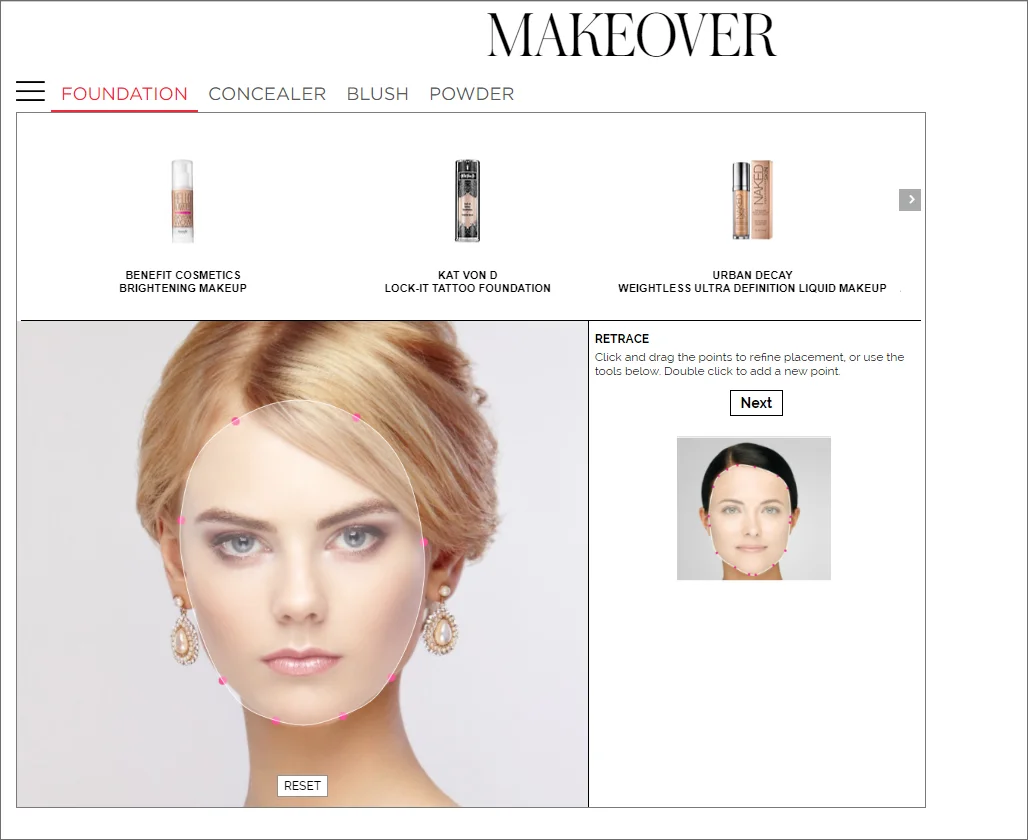
Определите границы лица
3. Слева нажмите на значок с тремя строчками и выберите раздел «Hair». Определитесь с формой стрижки, а потом укажите, какой цвет из палитры вы хотите установить.
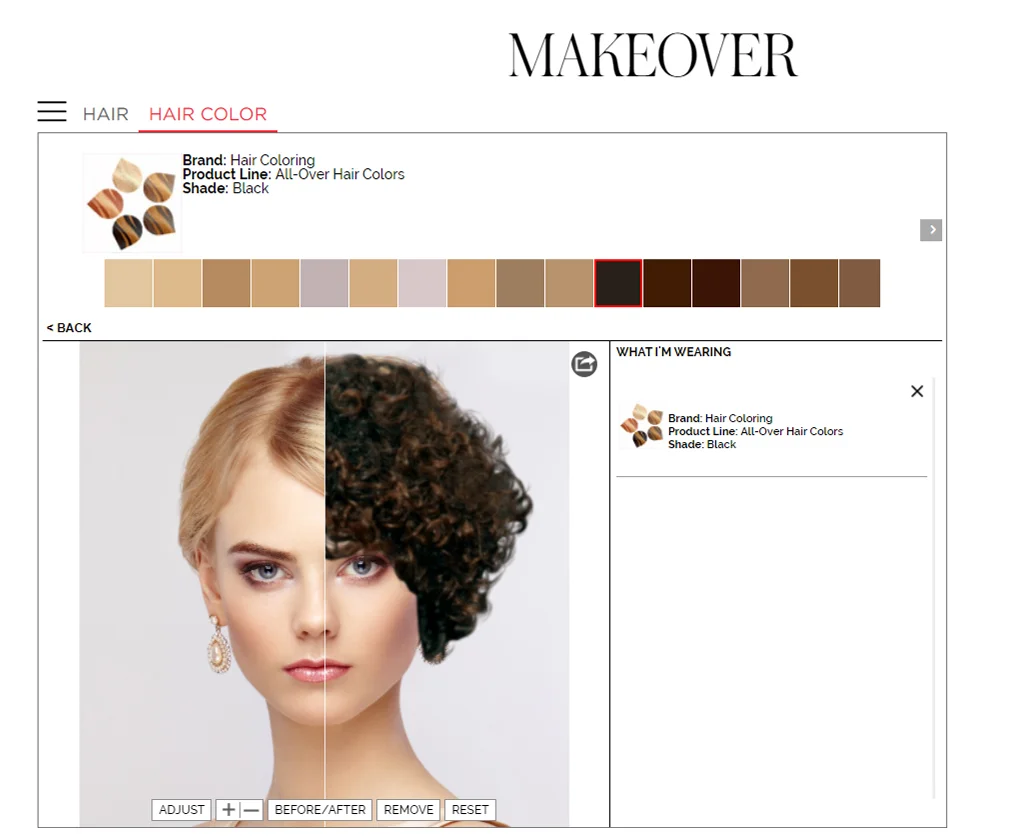
Выберите причёску и цвет
Плюсы:
- Множество оттенков.
- Дополнительная возможность попробовать новую причёску.
- Имеется функция показа До/После, чтобы вы могли оценить изменения.
Минусы:
- Англоязычный интерфейс.
- Не слишком аккуратное наложение причёски, иногда волосы добавляются криво или совершенно непропорционально лицу.
- Отсутствует возможность перекрашивать свои волосы на фото, только наложенный «парик».
Сервис от Garnier
Garnier — известный бренд, специализирующийся на выпуске уходовой косметики, в том числе и краски для волос. У компании есть удобный сервис, при помощи которого можно осуществить подбор цвета волос онлайн с учетом предлагаемой на рынке палитры от этого производителя. Алгоритм работы сервиса примерно такой же, как и у сервиса Matrix. Вы выбираете цветовую семью, затем — подтон и реализуете виртуальную примерку в пару щелчков мыши.
Пошаговая инструкция для работы с программой:
1. Сначала необходимо определить какую цветовую группу вы хотите рассмотреть: рыжий, белый, пепельный, черный, розовый и т.п.

Выберите цвет
2. Затем выберите тип краски и нажмите «Примерить онлайн».
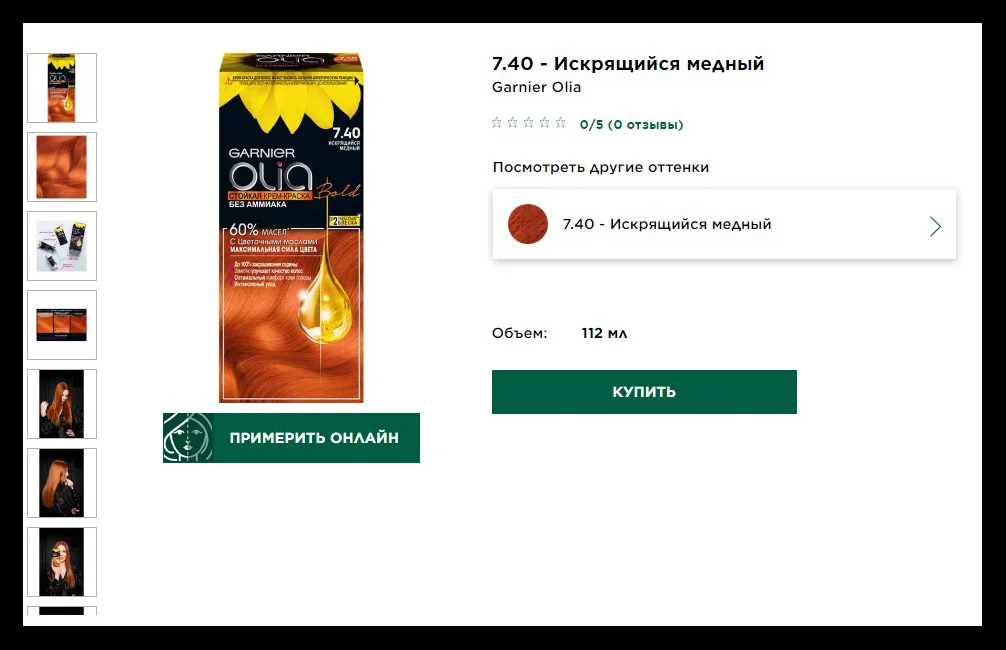
Начните примерку
3. Далее необходимо дать согласие на обработку персональных данных и, наконец, загрузить свою фотографию. Либо выбрать опцию «Примерить». Тогда активируется веб-камера и вы сможете сделать снимок непосредственно в процессе подбора цвета.
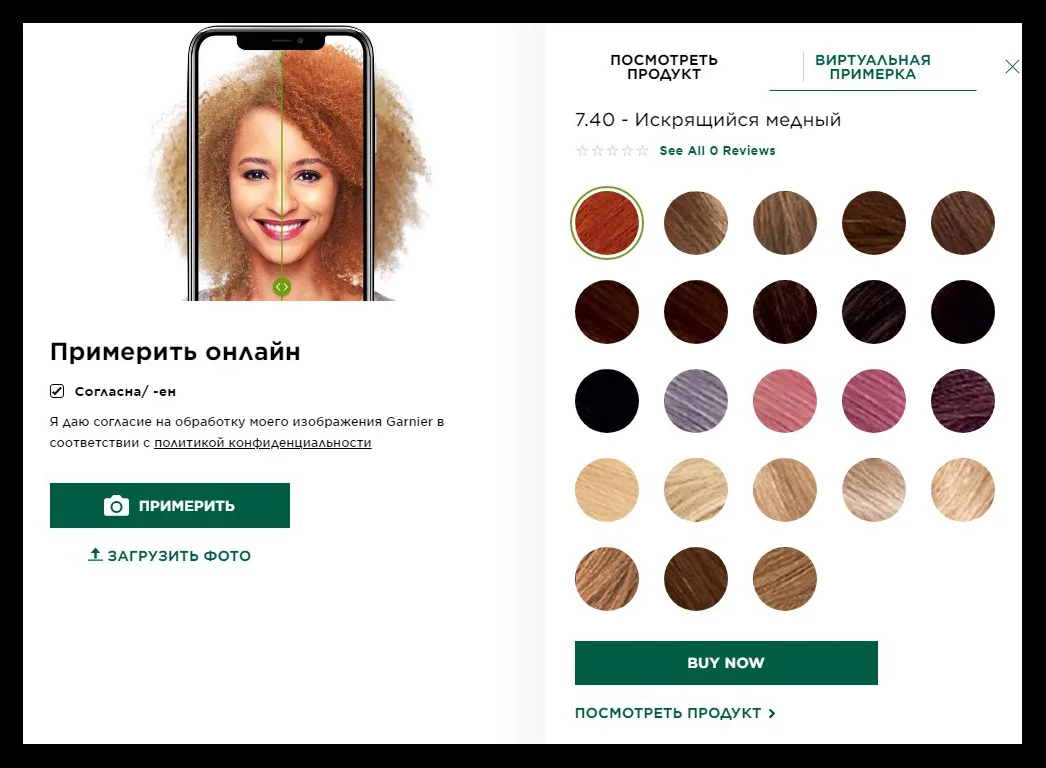
Загрузите фото
4. Для просмотра результата в режиме «до»/»после» активируйте инструмент в виде прямоугольника и вертикальной полосой посередине.
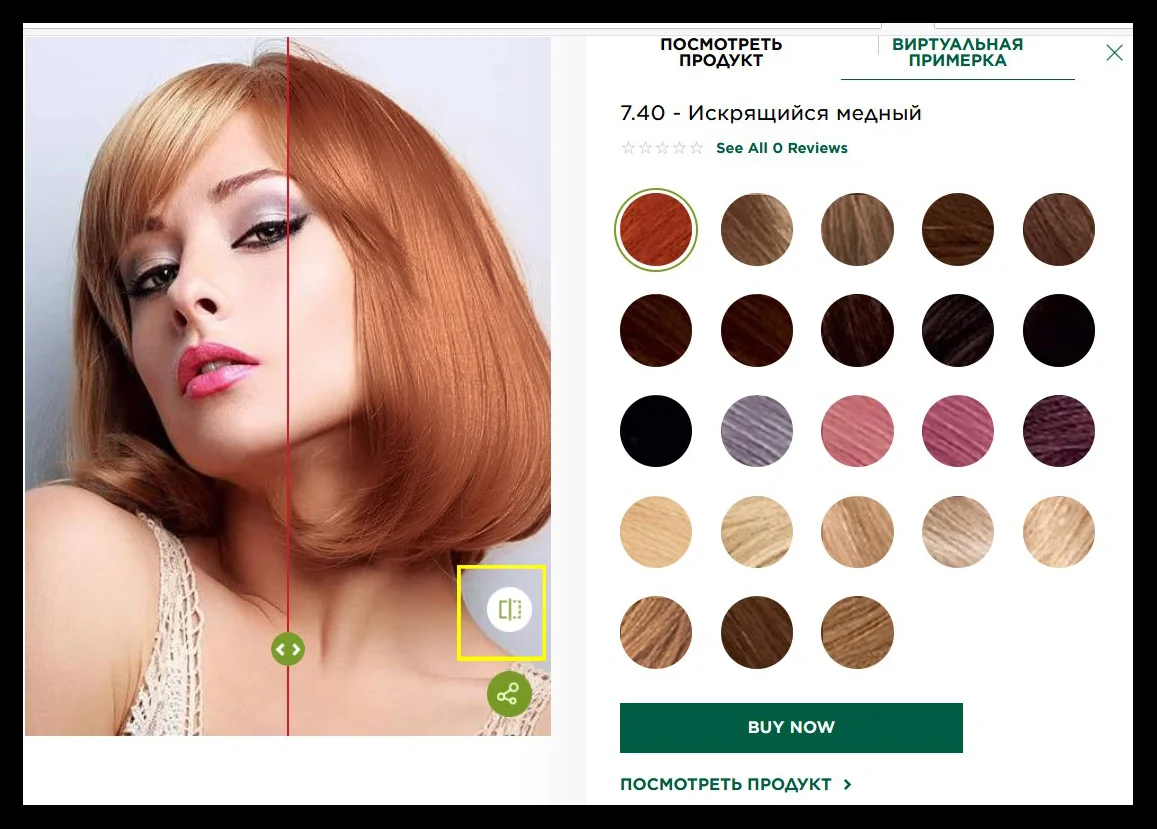
Оцените изменения
5. Для смены цвета задействуйте палитру, находящуюся справа от загруженного снимка.
6. Если все устраивает, сохраните результат, нажав на вторую иконку, расположенную под прямоугольником. Появиться кнопка «Подтвердить и поделиться». Вы можете скачать снимок или отправить его на Фейсбук.
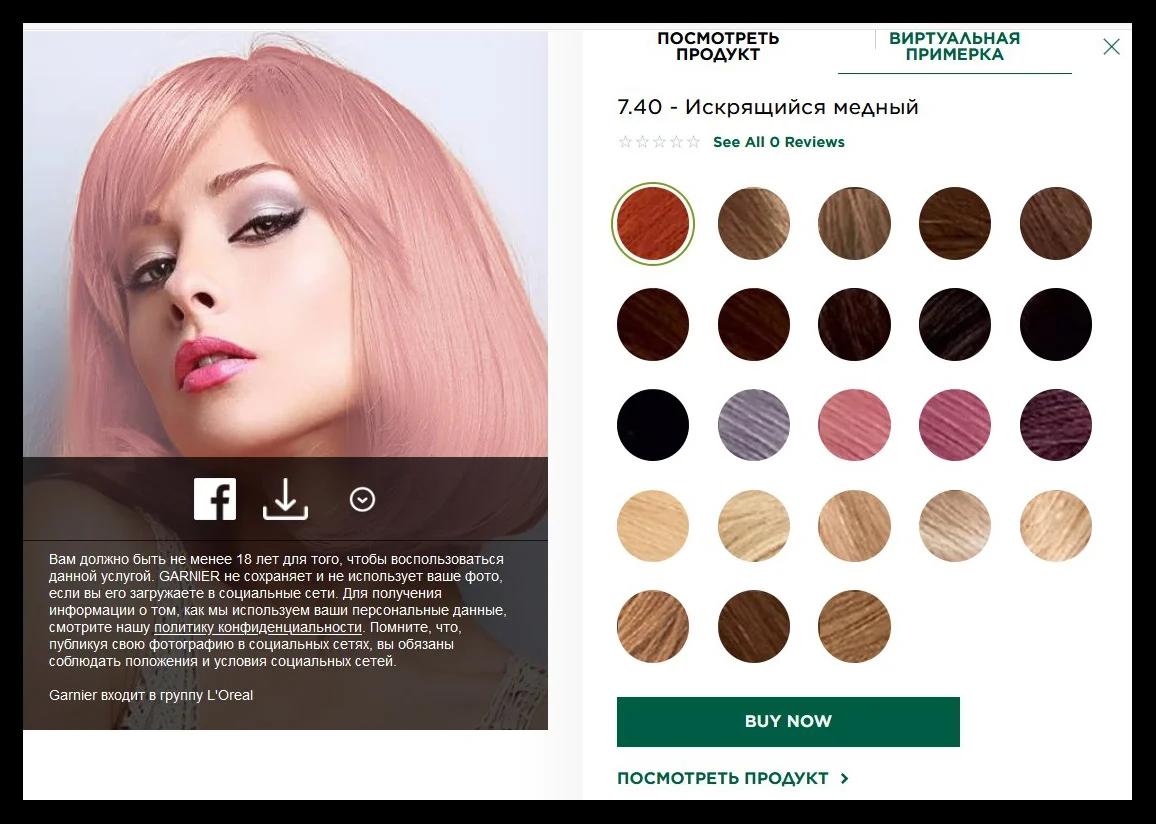
Сохраните результат
Плюсы:
- Широкий спектр оттенков.
- Меню на русском языке.
- Можно использовать не только сохраненные снимки, но и создавать новые непосредственно в момент подборки цвета при помощи веб-камеры.
- Возможность приобрести выбранный оттенок онлайн на этом же сервисе.
Минусы:
- Отсутствие ярких необычных цветов.
- В браузере Google Chrome придется помучится с загрузкой фотографий. Сервис будет придирчиво просить загрузить только те снимки, на которых «может распознать» ваши волосы. Лучше для работы с сервисом сразу выбирать FireFox.
iPissy
В меню iPissy не так просто сориентироваться как в двух других, вышеописанных сервисах. Загрузить фото с компьютера можно при помощи кнопки «Open». Затем в левой части панели найти иконку, изображающую лицо и выбрать пункт «Hair Color».
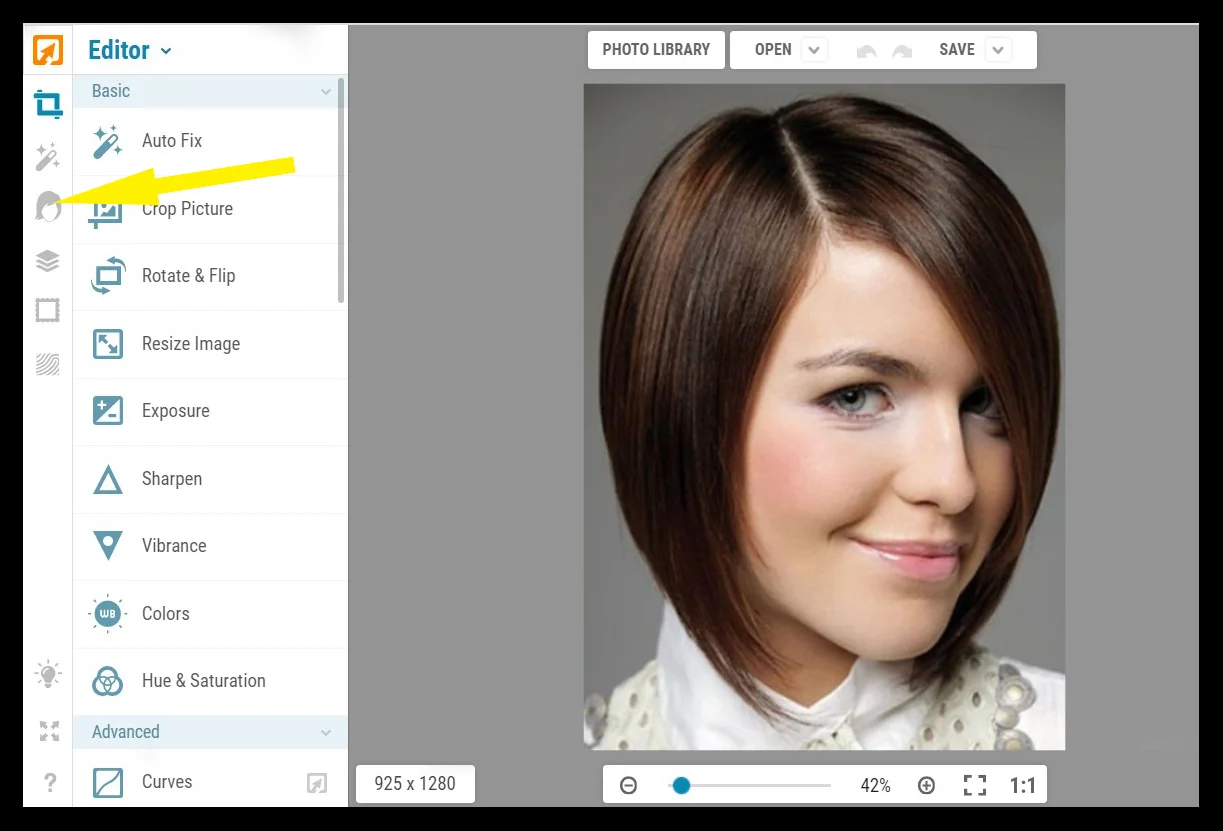
Выберите пункт «Hair Color»
Появится цветовая диаграмма, где вы должны указать оттенок. Затем настройте необходимый размер кисти и начните закрашивать пряди вручную. Ползунок под названием «Fade» поможет управлять интенсивностью цвета.
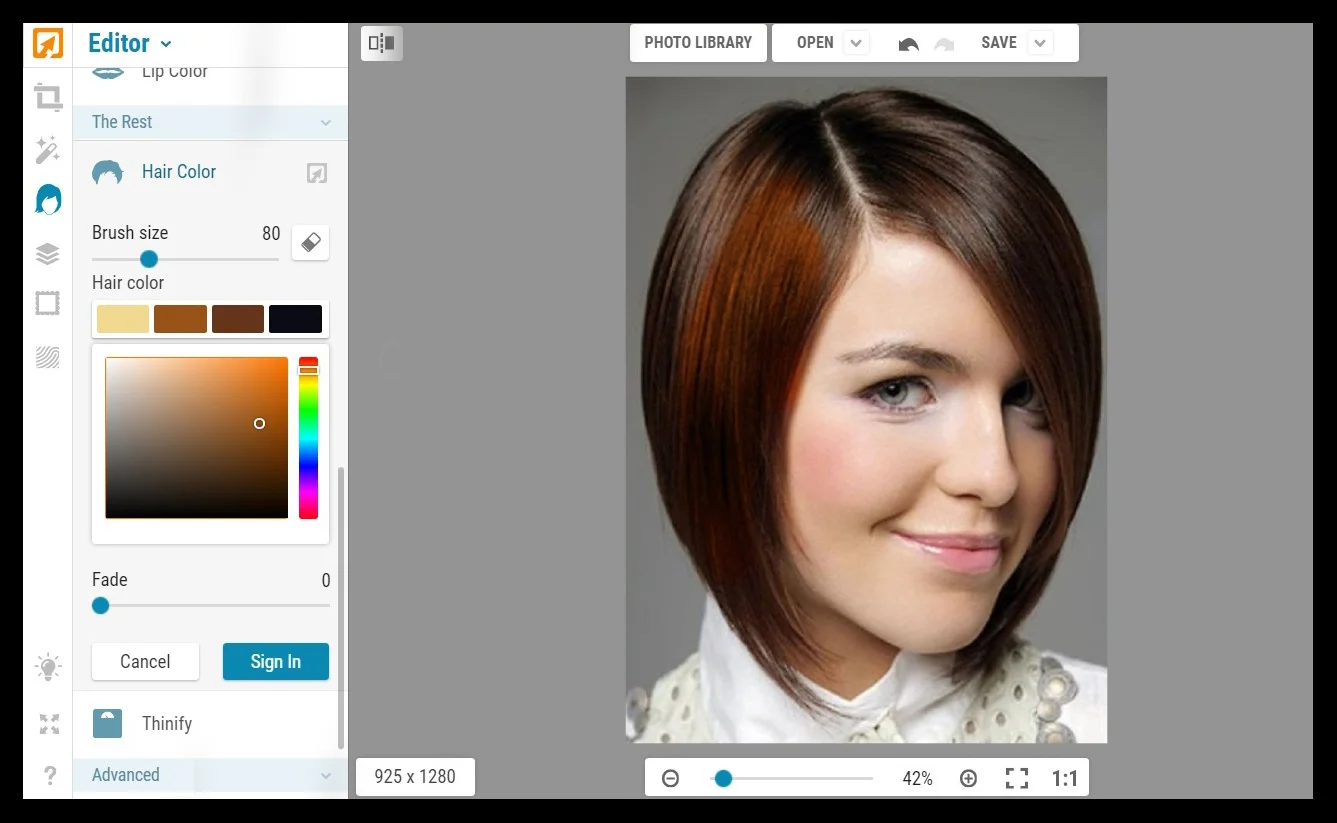
Настройка цвета
Чтобы удалить ненужную краску активируйте ластик. Хотите полностью изменить цвет? Кликните по выбранному оттенку. Закрашенные области поменяются сами.
iPissy является полноценным редактором фотографий, а изменение цвета волос — лишь одна из его функций. Вы можете проделать следующие манипуляции: изменить размер и экспозицию, выполнить обрезку, подобрать симпатичную рамку, использовать фильтры, текстуры и эффекты. Кроме того, iPissy позволяет создавать коллажи. Немного практики и вы сможете выполнять отличные работы.
Плюсы:
- Можно закрашивать волосы не целиком, а отдельными прядями для придания прическе модного или фантастического эффекта.
- Для изменения цвета вам не потребуется полностью перекрашивать картинку — достаточно просто кликнуть на другой облюбованный оттенок.
Минусы:
- Не самый простой для понимания интерфейс.
- Отсутствие русскоязычной поддержки.
- Необходимость закрашивать волосы вручную, что увеличивает затрачиваемое на редактирование время и может привести к неаккуратно обработанным контурам.
- Не богатая палитра оттенков.
Общим минусом, характерным для всех сервисов по смене цвета волос, является невозможность радикального перекрашивания и сохранения при этом полной натуральности. Например, жгучая брюнетка не станет платиновой блондинкой. Как и в жизни, виртуальная примерка позволит сохранить наибольшую натуральность при смене цвета волос на близкородственные оттенки.
Подобрать цвет волос онлайн по фото просто, если весь процесс автоматизирован. Благодаря вышеперечисленным программам вы сможете проявлять самые смелые свои фантазии и наслаждаться полученным результатом.
Установите PhotoDiva, чтобы аккуратно преобразить причёску:
Скачать бесплатно!
Отлично работает на Windows 10, 8, 7, Vista, XP
Вам также может быть интересно
Источник